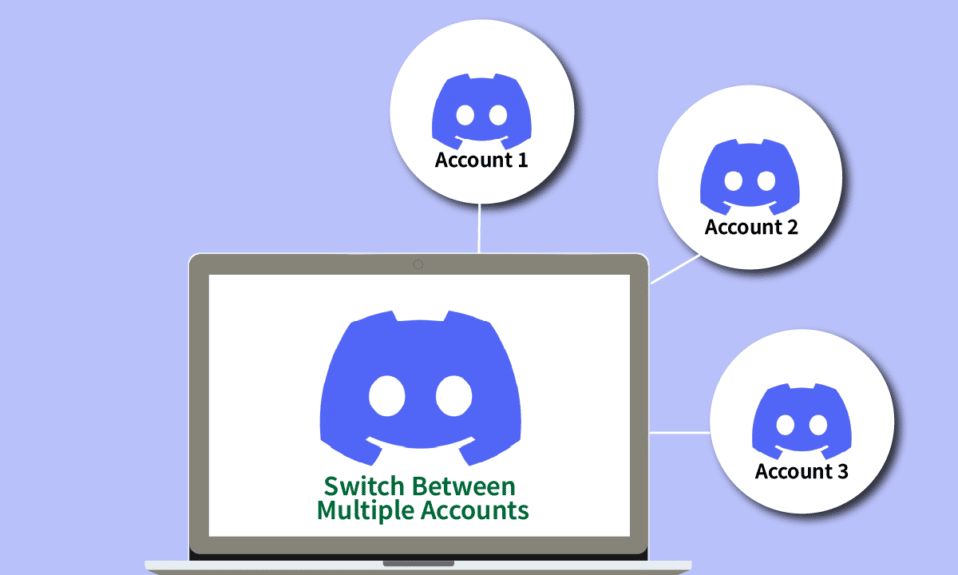
Discord je popularna aplikacija za komunikaciju putem poruka, koja omogućava korisnicima da razgovaraju sa prijateljima i pridružuju se različitim zajednicama koristeći glas, video i tekstualne poruke. Mnoge grupe koriste Discord servere za održavanje kontakta tokom strimova uživo ili radi komunikacije sa svojim pratiocima. Danas mnogi ljudi koriste dva ili više Discord naloga za različite svrhe. Ukoliko želiš da koristiš više naloga istovremeno, korisno je znati kako se prebacivati između njih. U ovom tekstu ćemo razmotriti najčešće postavljena pitanja vezana za korišćenje više Discord naloga.
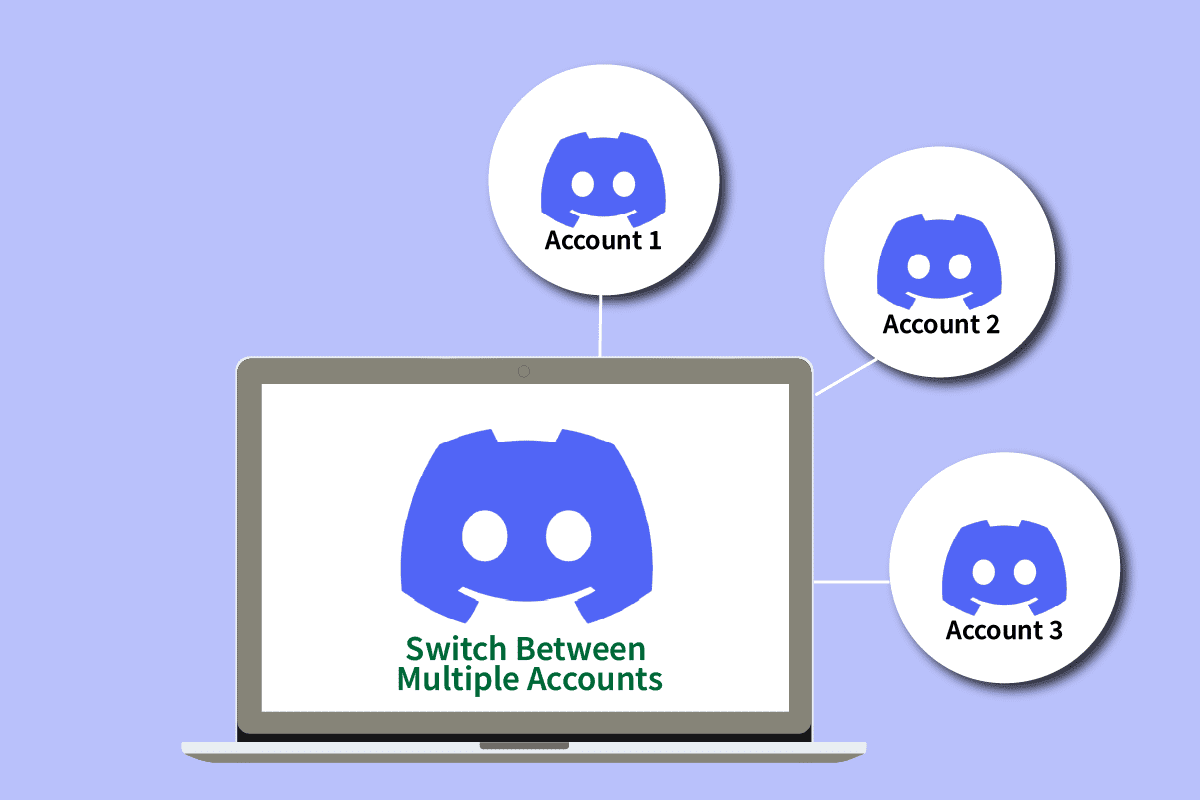
Kako prelaziti između više naloga na Discordu?
Pogledajmo najčešća pitanja koja se tiču prebacivanja između različitih Discord naloga. Takođe ćeš naučiti korake kako da se prebacuješ između više naloga, uz prateće slike radi lakšeg razumevanja.
Da li je moguće imati dva Discord naloga?
Da, možeš imati više od jednog Discord naloga, ali svaki od njih mora biti povezan sa drugom email adresom, jer Discord dozvoljava samo jedan nalog po email adresi. Ako želiš da koristiš opciju za prebacivanje naloga, možeš dodati maksimalno 5 naloga u menadžer naloga.
Može li se imati dva Discord naloga sa istim brojem telefona?
Ne, Discord dozvoljava da je samo jedan nalog povezan sa određenim brojem telefona. Ipak, možeš koristiti veći broj Discord naloga, jer povezivanje broja telefona nije obavezno. Možeš kreirati naloge sa različitim email adresama i koristiti ih.
Da li se možeš prijaviti na Discord na dva uređaja istovremeno?
Da, moguće je biti prijavljen na dva uređaja istovremeno koristeći isti Discord nalog. Kada se prijaviš na novi uređaj, biće ti poslata email poruka na registrovanu email adresu radi verifikacije. Potrebno je kliknuti na opciju „Verifikuj prijavu“ u toj poruci.
Koliko Discord naloga mogu da imam?
Možeš imati samo jedan Discord nalog po email adresi. Međutim, ako imaš različite email adrese, možeš kreirati neograničen broj naloga. Važno je da koristiš sve naloge u skladu sa uslovima i pravilima Discorda, inače tvoj nalog može biti blokiran.
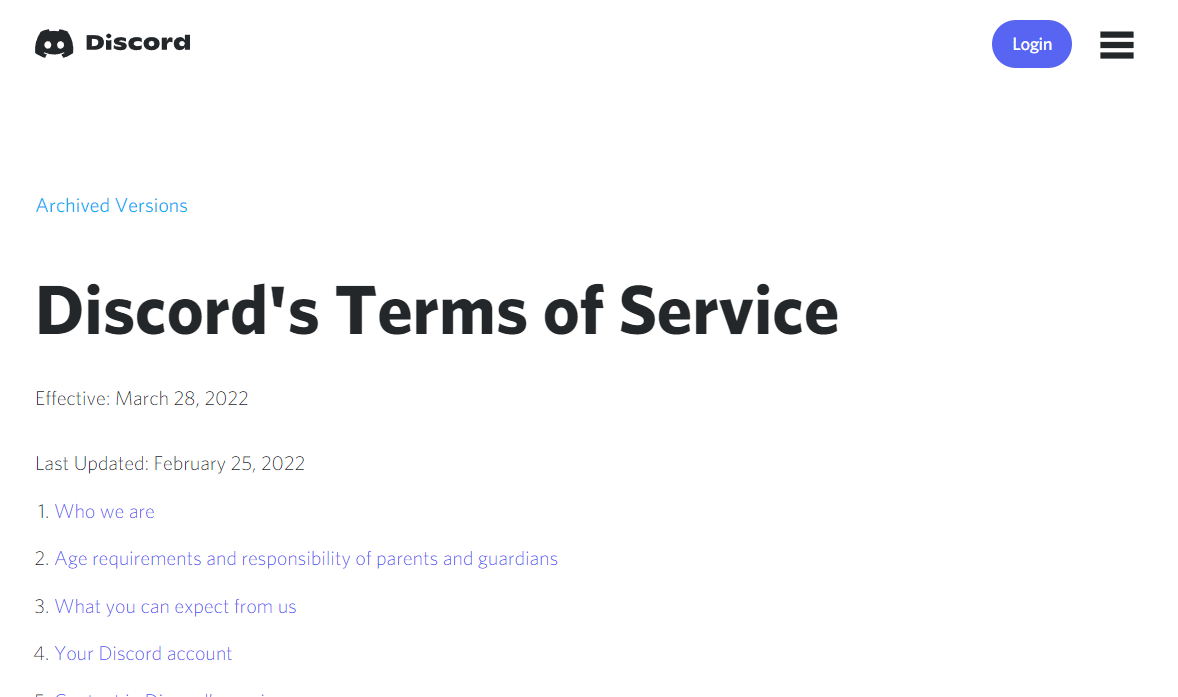
Kako da se odjavim sa drugih uređaja na Discordu?
Da bi se odjavio iz Discord aplikacije, prati sledeće korake:
1. Upiši „Discord“ u Windows traku za pretragu i pritisni Enter na tastaturi.
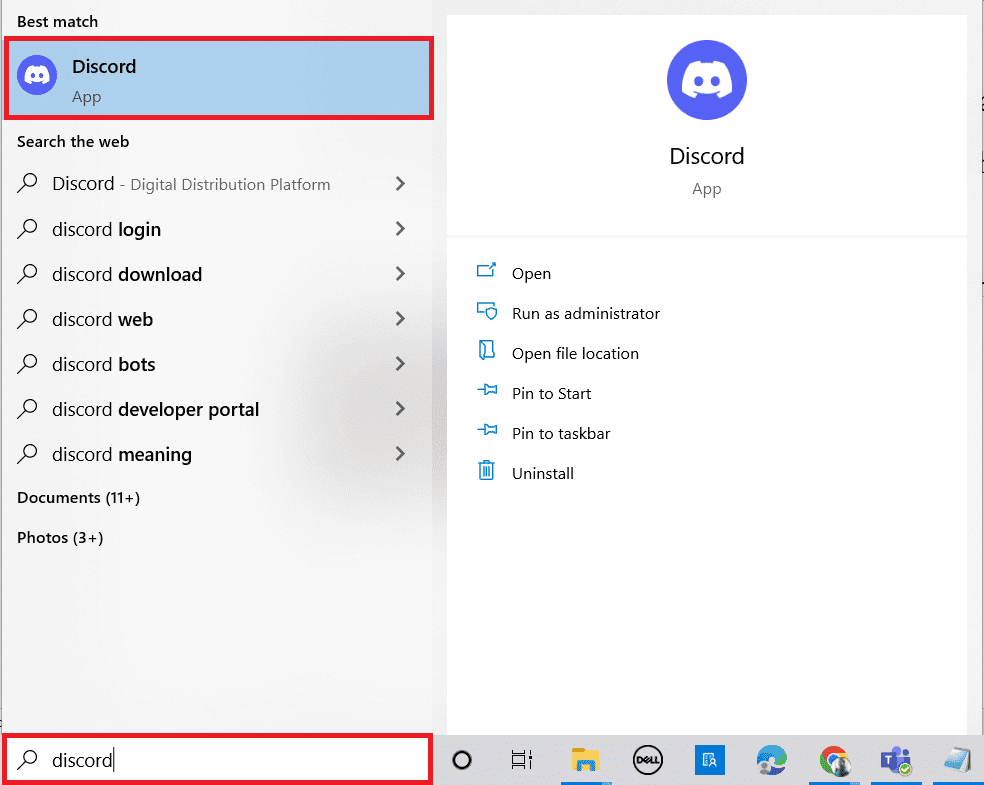
2. Klikni na ikonu zupčanika „Podešavanja“ u donjem levom uglu.

3. Sa leve strane, skroluj nadole i klikni na opciju „Odjavi se“, kao što je prikazano na slici.
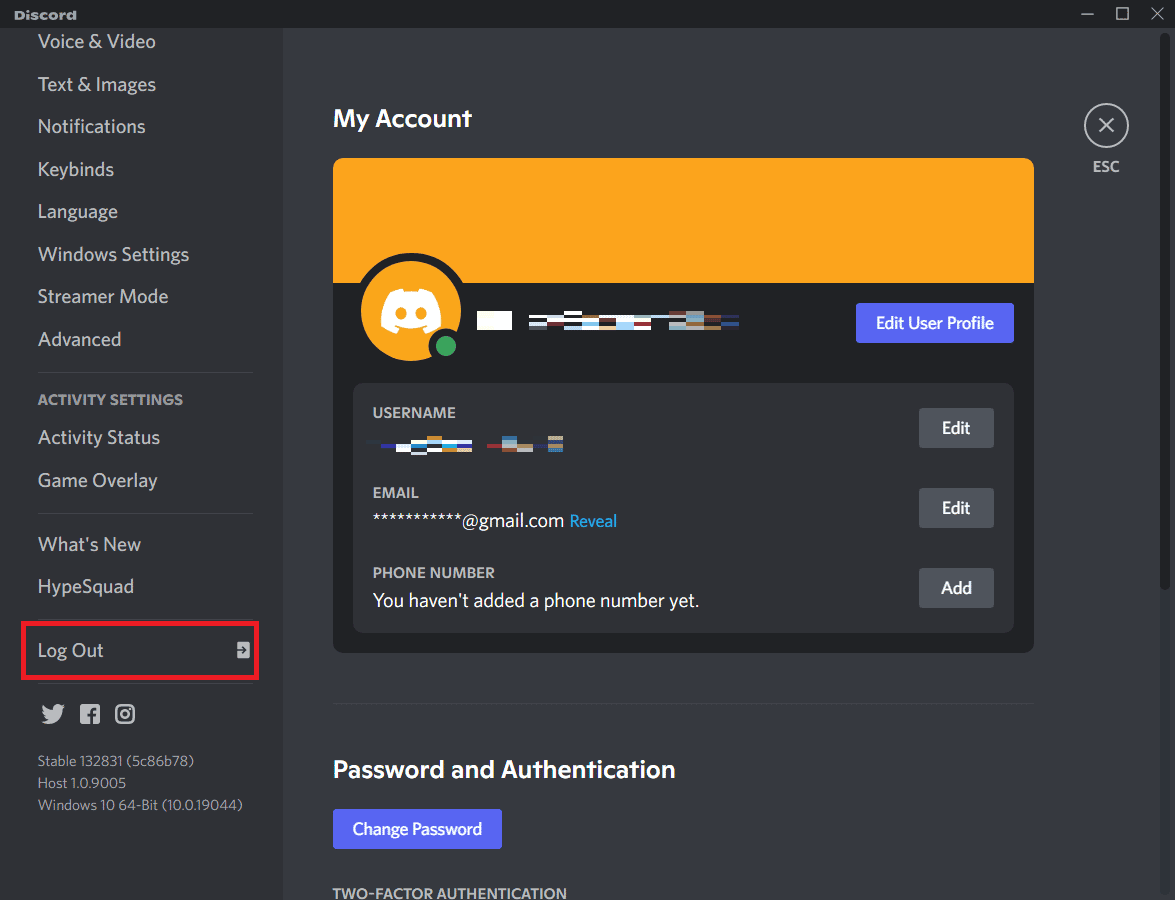
4. Klikni na opciju „Odjavi se“ u pop-up prozoru da bi potvrdio.
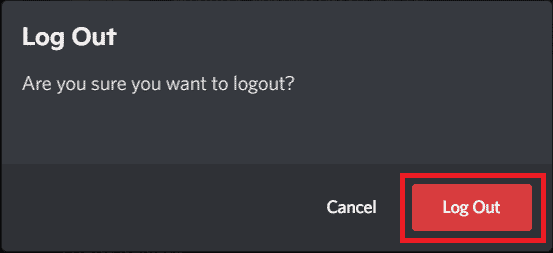
Kako se odjaviti sa svih uređaja?
Pre nego što naučimo korake za prebacivanje između više naloga na Discordu, hajde da prvo razmotrimo kako se možeš odjaviti sa Discorda na svim uređajima. Ne postoji direktna opcija za odjavljivanje sa svih uređaja istovremeno. Možeš ili da promeniš svoju lozinku, što će odjaviti sve tvoje naloge, ili da uključiš dvofaktorsku autentifikaciju, koja će takođe odjaviti sve tvoje naloge.
A. Resetuj lozinku
Da bi resetovao lozinku, prati sledeće korake:
1. Pokreni Discord na svom računaru.
2. Klikni na ikonu zupčanika „Podešavanja“.

3. U odeljku „Lozinka i potvrda identiteta“ klikni na opciju „Promeni lozinku“.
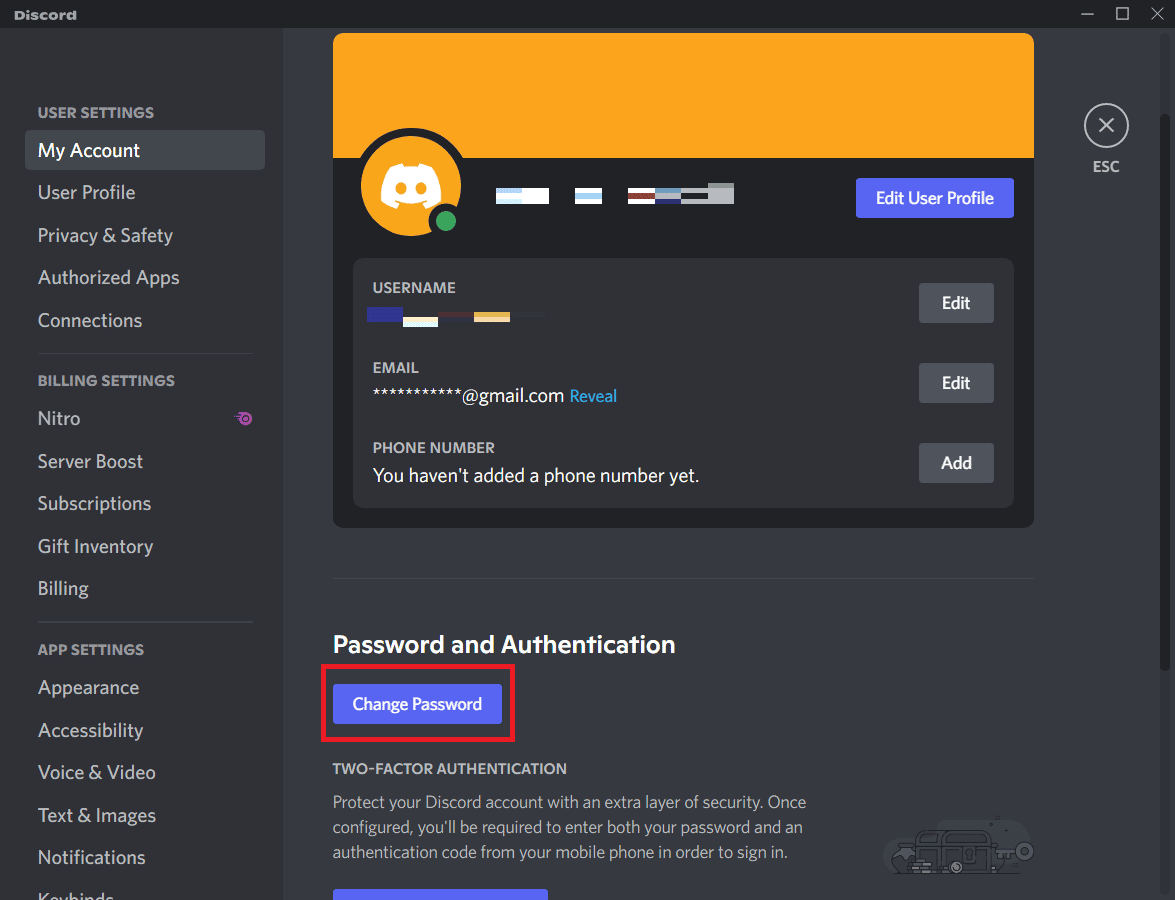
4. Unesi svoju TRENUTNU LOZINKU i NOVU LOZINKU u odgovarajuća polja i klikni na „Gotovo“.
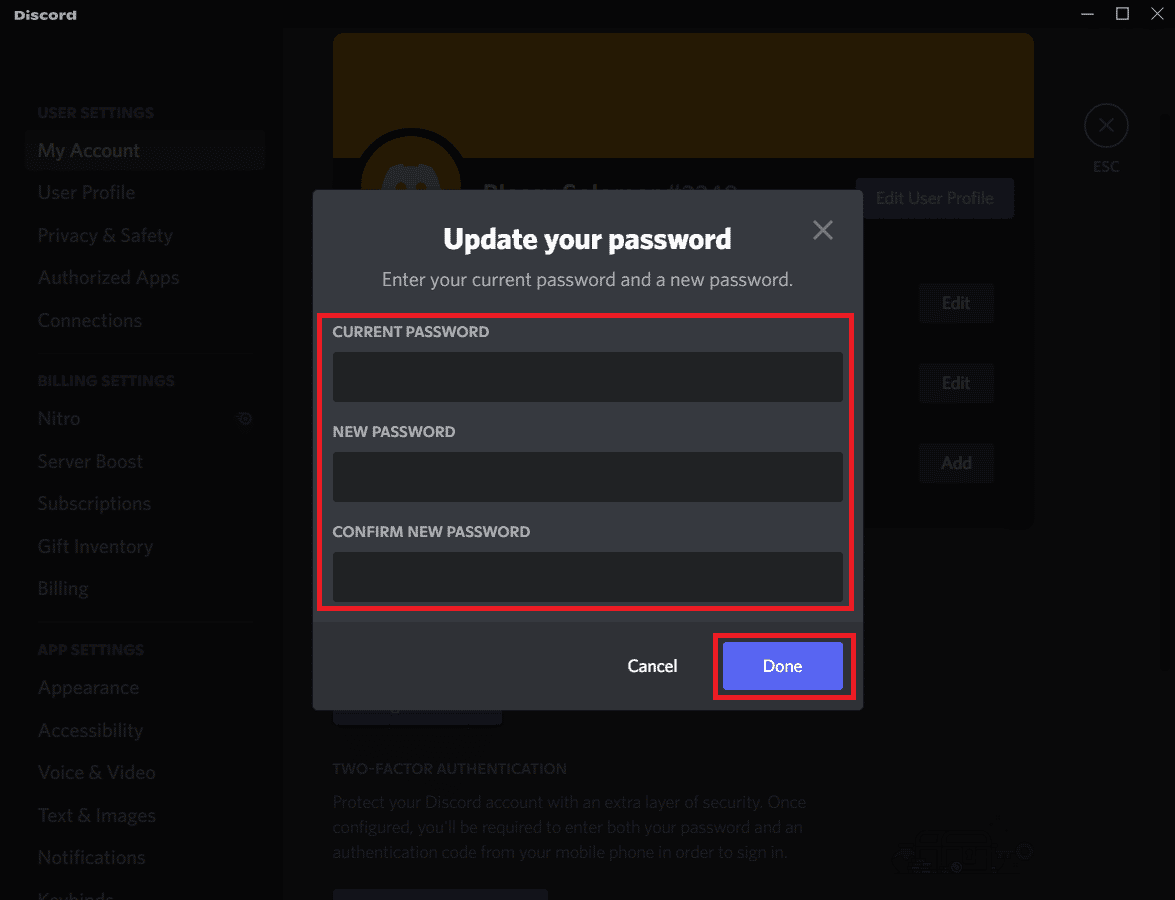
B. Uključi dvofaktorsku autentifikaciju
Da bi uključio dvofaktorsku autentifikaciju, možeš pratiti ove korake:
1. Otvori Discord aplikaciju i klikni na ikonu zupčanika „Podešavanja“.

2. U odeljku „Lozinka i autentifikacija“ klikni na opciju „Omogući dvofaktorsku autentifikaciju“.
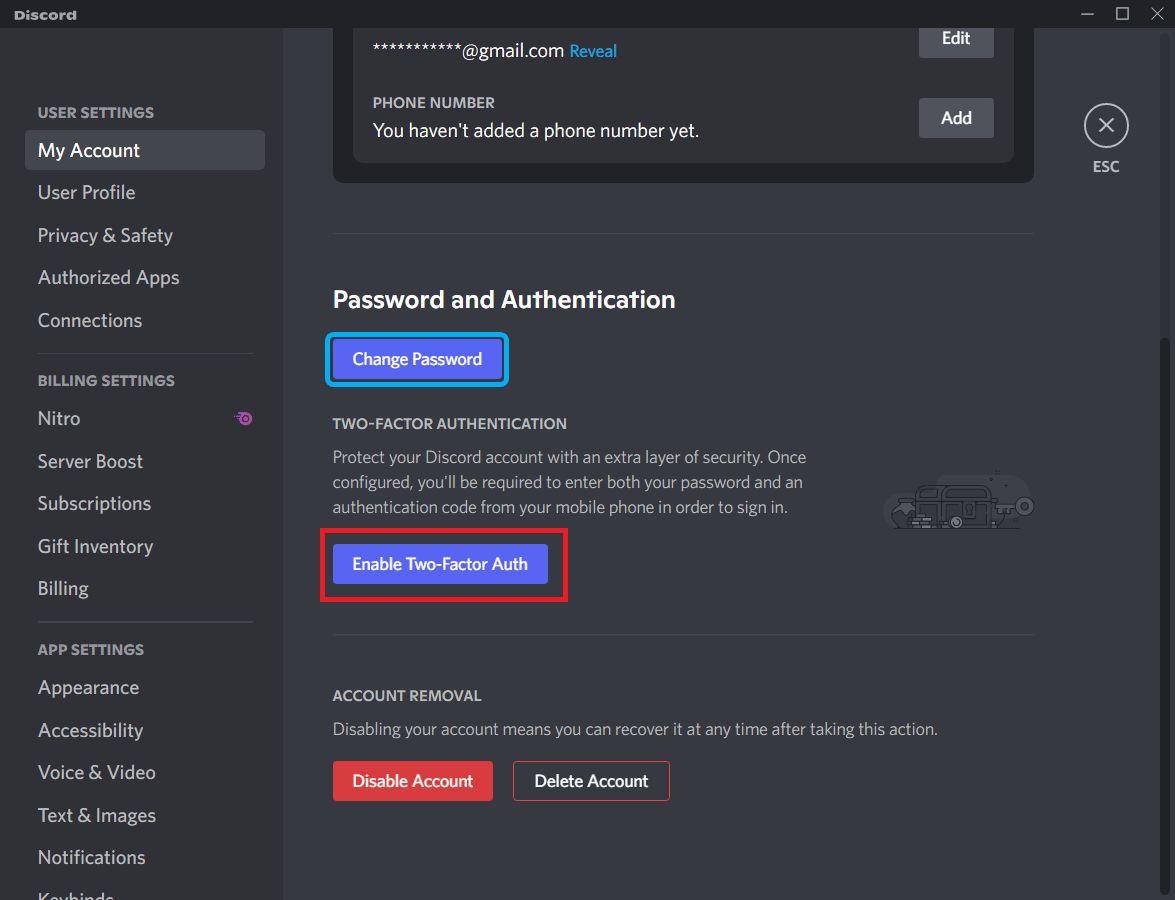
3. Zatim unesi LOZINKU i klikni na „Nastavi“.
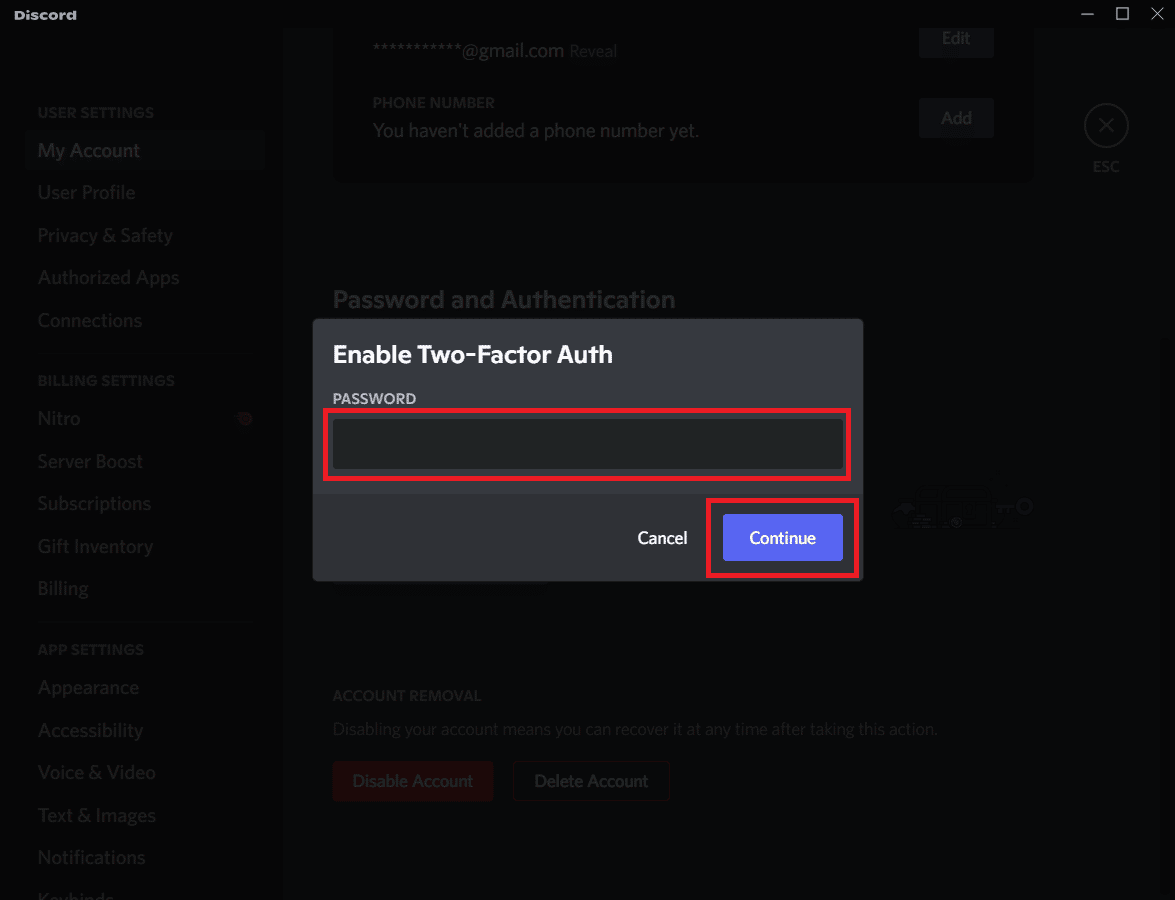
4. Sada preuzmi aplikaciju Authy ili Google Authenticator na svoj mobilni telefon i skeniraj QR kod koji je prikazan u koraku 2.
5. Zatim unesi šestocifreni verifikacioni kod i klikni na „Aktiviraj“ u aplikaciji za autentifikaciju.
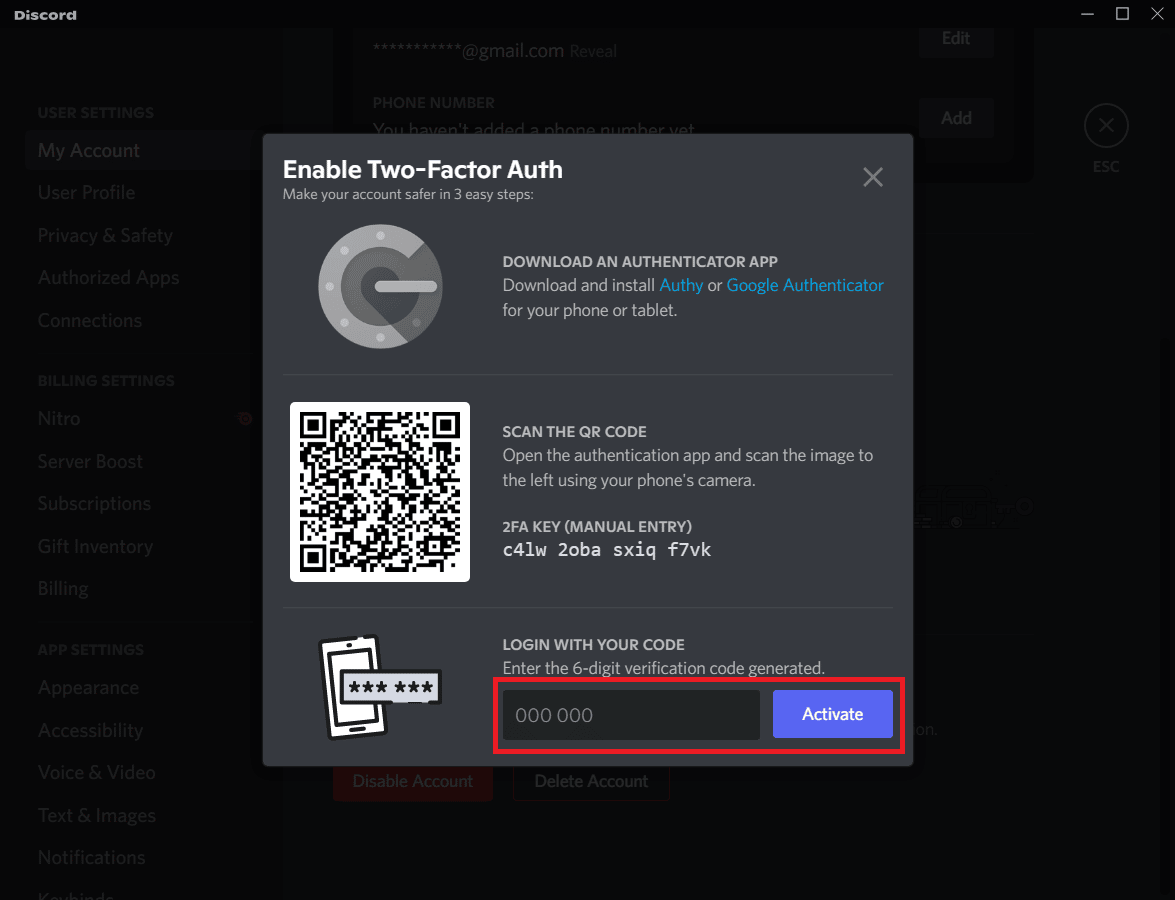
Ove metode će odjaviti tvoj nalog sa svih uređaja.
Kako koristiti dva Discord naloga istovremeno?
Možeš koristiti menadžer naloga za prebacivanje između više Discord naloga. Razmotri sledeće korake da bi koristio ovu funkciju:
Napomena: Možeš dodati maksimalno 5 naloga u menadžer naloga.
1. Pokreni Discord aplikaciju na svom uređaju.
2. Klikni na ikonu svog profila u donjem levom delu ekrana, kao što je prikazano.
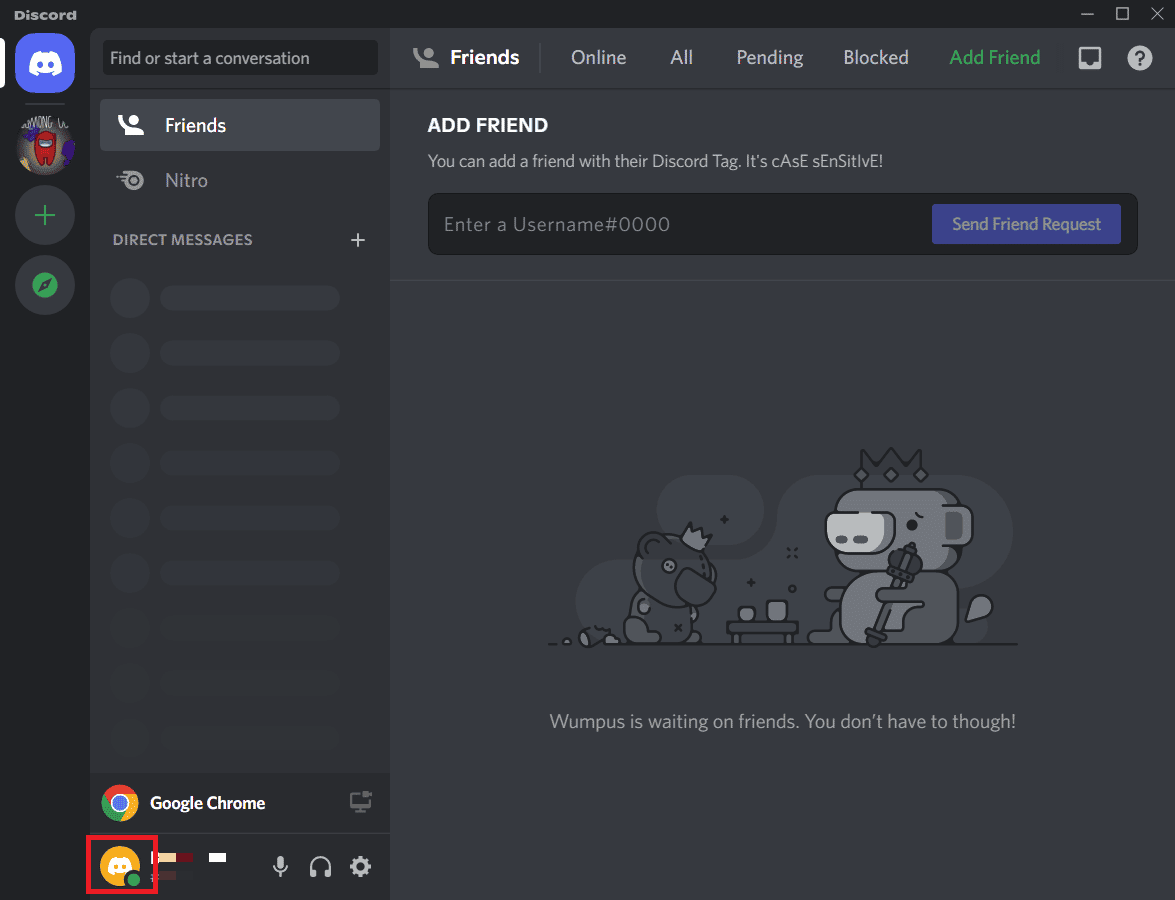
3. Zatim klikni na „Promeni nalog“.

4. Klikni na opciju „Dodaj nalog“.
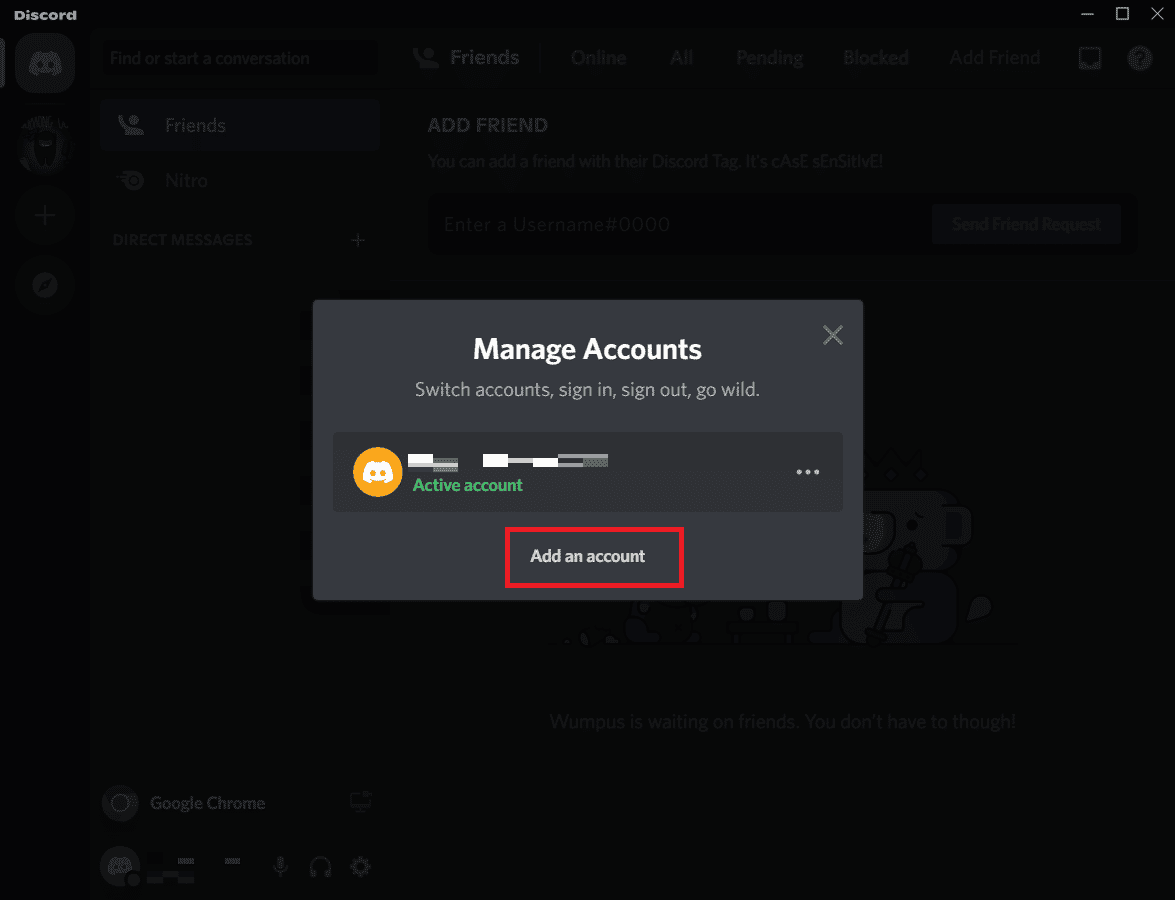
5. Zatim unesi EMAIL ILI BROJ TELEFONA i LOZINKU drugog naloga i klikni na „Nastavi“.

Kako omogućiti prebacivanje naloga u Discordu?
Ne moraš da omogućavaš menadžer naloga na Discordu, jer je on već aktiviran. Možeš ga koristiti da povežeš više Discord naloga i koristiš ih istovremeno. Bitno je napomenuti da ne možeš povezati više od pet naloga istovremeno. Menadžer naloga koristiš za prebacivanje između naloga na sledeći način:
1. Pokreni Discord aplikaciju na računaru.
2. Klikni na ikonu svog profila > „Promeni nalog“.

3. Klikni na „Dodaj nalog“, unesi podatke za prijavu drugog Discord naloga i klikni na „Nastavi“.

Kako preći sa jednog Discord naloga na drugi? Kako promeniti nalog na Discordu?
Možeš se prebacivati između više naloga koristeći menadžer naloga na sledeći način:
1. Klikni na ikonu svog profila u donjem levom uglu.
2. Klikni na „Promeni nalog“.
3. Videćeš sve svoje povezane naloge. Klikni na opciju „Prebaci“ pored željenog imena naloga da bi prešao na taj nalog.
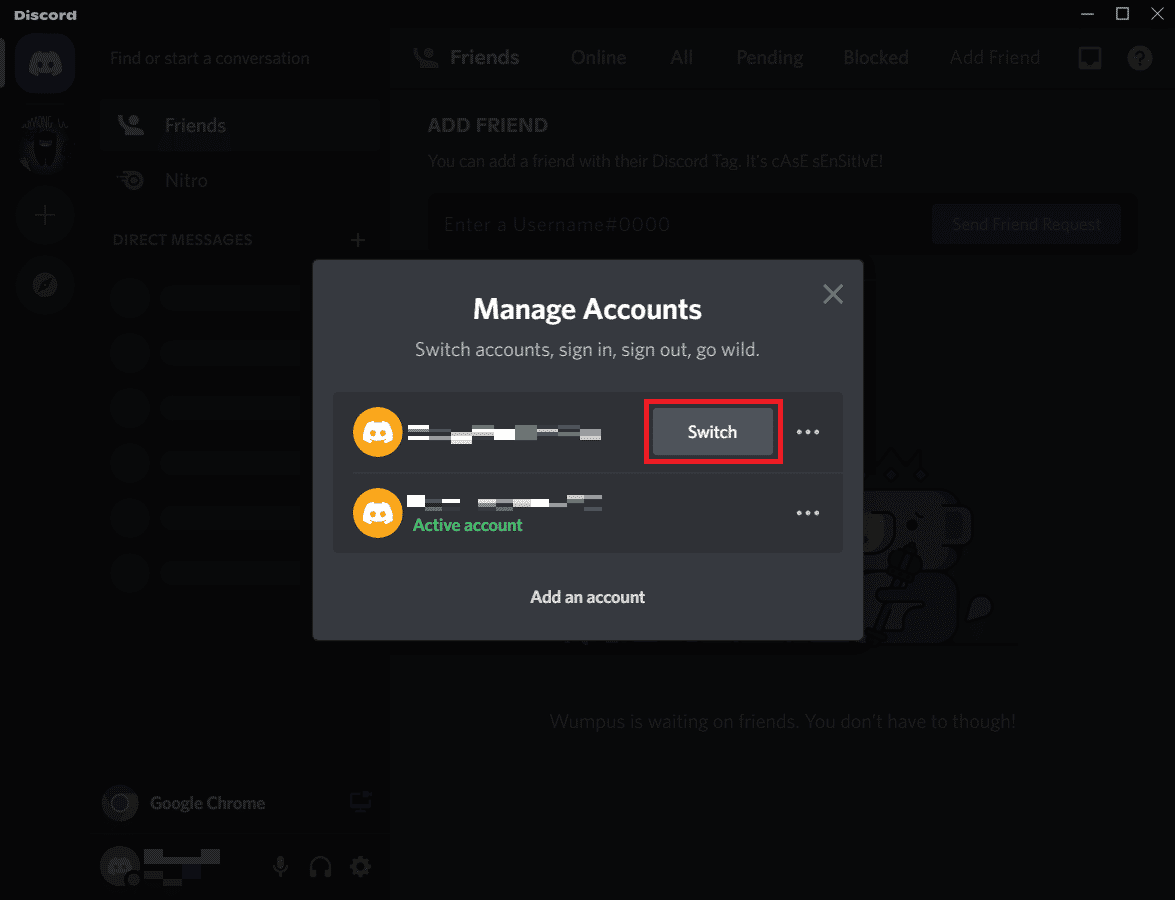
Kako koristiti Discord Account Switcher na Androidu?
Ovo je jedno od čestih pitanja koje korisnici postavljaju u vezi sa Discordom. Prebacivanje naloga trenutno nije dostupno za Android verziju Discorda. Međutim, programeri rade na tome, i ova funkcija bi uskoro trebala biti dostupna. Do tada, moraćeš da se odjaviš sa jednog naloga i prijaviš na drugi.
***
Nadamo se da si razumeo korake za prebacivanje između više naloga na Discordu na svom Windows računaru i da si uspeo da to uradiš uspešno. Svoje komentare o ovom članku i predloge tema za buduće članke možeš ostaviti u odeljku za komentare ispod.